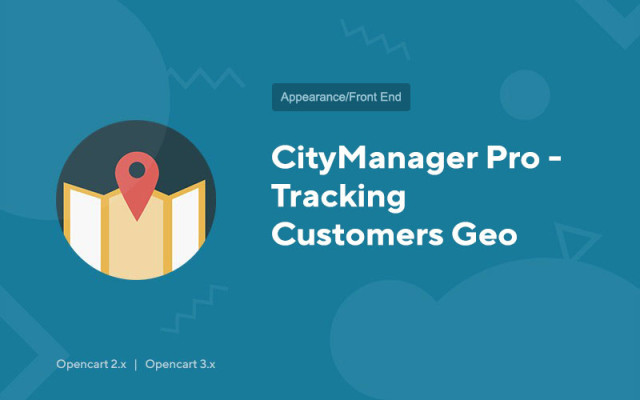CityManager Pro - suivi des clients Geo
Price in reward points: 15
CityManager Pro v8.3 détermine la ville de votre utilisateur par adresse IP, de plus une petite fenêtre modale apparaît vous demandant si le choix est correct. Si les définitions sont incorrectes, le client peut sélectionner sa ville dans la liste.
Capacités
- Vous pouvez afficher votre contenu (n'importe quel texte et html) en fonction du GEO de l'utilisateur à l'endroit où cela est nécessaire ;
- Après avoir déterminé l'emplacement sur la page d'inscription ou passé une commande, les champs "Pays", "Région", "Ville", "Code postal" sont remplis automatiquement ;
- Vous pouvez diriger l'utilisateur vers n'importe quelle URL en fonction du GEO ;
- Pour tous les pays dans lesquels vous négociez, vous pouvez définir votre propre langue et devise, l'activation de ces données se fera dès que l'emplacement sera déterminé.
- Différents prix des biens pour les villes en reliant les groupes d'acheteurs aux villes ;
- Le module contient une base de données des colonies en Russie (FIAS), Ukraine, Biélorussie, Kazakhstan en russe.
Vous pouvez lier un sous-domaine à une ville et cette ville y sera toujours affichée, quelle que soit l'IP, cela donne un gain significatif en promotion SEO régionale du site.
Avec quels pays le module fonctionne-t-il ?
- Russie
- Ukraine
- Biélorussie
- Kazakhstan
La détection de localisation fonctionne jusqu'à la ville pour les pays mentionnés ci-dessus avec une grande précision !
Il existe 2 types d'installation: «Installation d'extensions» si le fichier du module est une archive se terminant par ocmod.zip ou «Via FTP (gestionnaire de fichiers)» lorsqu'il s'agit d'une simple archive avec des fichiers.
Installation d'Ocmod
- 1 Téléchargez le fichier du module. Les modules complémentaires payants ne peuvent être téléchargés sur votre compte qu'après paiement.
- 2 Dans le panneau d'administration de votre site, allez dans "Extensions" -> "Installer les extensions" , ou "Modules" -> "Installer les modificateurs" et cliquez sur le bouton "Télécharger" ;
- 3 Sélectionnez le fichier téléchargé et cliquez sur "Continuer" , attendez l'inscription - "Installé avec succès" ;
- 4 Allez ensuite dans "Gestionnaire de modules complémentaires" ou "Modificateurs" et cliquez sur le bouton "Mettre à jour" (bleu, dans le coin supérieur droit). Et également émettre des droits d'administrateur pour le module (ci-dessous, il est écrit comment procéder).
Installation par FTP
- 1 Téléchargez le fichier du module. Les modules complémentaires payants ne peuvent être téléchargés sur votre compte qu'après paiement ;
- 2 Téléchargez des fichiers via le gestionnaire de fichiers à la racine du site. En règle générale, l'archive contient des fichiers pour différentes versions de PHP et de version OC (vous devez choisir votre option correctement) ;
- 3 Allez ensuite dans "Gestionnaire de modules complémentaires" ou "Modificateurs" et cliquez sur le bouton "Mettre à jour" (bleu, dans le coin supérieur droit). Et également émettre des droits d'administrateur pour le module (ci-dessous, il est écrit comment procéder).
Après avoir installé n'importe quel module, allez dans la section "Système" -> "Groupes d'utilisateurs" -> "Administrateur", décochez toutes les cases et remettez-les en cliquant sur le bouton "Tout sélectionner" dans les champs d'affichage et de modification.
Tags: Opencart 2.0, Opencart 2.1, Opencart 2.2, Opencart 2.3, Opencart 3.0, OcStore 2.3, OcStore 3.0